Descargador de BBC iPlayer para iPhone

iDownloade es una herramienta multiplataforma que permite descargar contenido sin DRM del servicio iPlayer de la BBC. Permite descargar vídeos en formato .mov.
La herramienta de administración Lychee Photo es un software web para Linux que permite a los usuarios administrar de manera remota y eficiente sus fotos digitales en la red local, al igual que vemos con herramientas propietarias como Google Photos, iPhoto y otras. Está dirigido principalmente a distribuciones de nivel de servidor, pero es posible usar este software en cualquier sistema operativo Linux antiguo siempre que esté siempre en línea.
En este tutorial, veremos cómo instalar y configurar el sistema de gestión de fotografías Lychee en Linux. ¡Instale el servidor Ubuntu y siga nuestra guía para aprender cómo hacerlo funcionar!
Nota: no intente utilizar Lychee a menos que tenga al menos dos núcleos y 4 GB de RAM.
El sistema de gestión Lychee Photo funciona en cualquier sistema operativo Linux que pueda ejecutarse como servidor . Dicho esto, este tutorial se centrará en configurarlo en el servidor Ubuntu. Elegimos Ubuntu porque es fácil de entender y es uno de los mejores sistemas operativos de servidor Linux que existen. Sin embargo, si no eres un gran fanático del servidor Ubuntu, no dudes en seguir esta guía de todos modos. Las instrucciones de instalación son las mismas, menos las diferencias en los nombres de los paquetes.
Debe descargar la herramienta de administración de fotos Lychee de Internet antes de poder usarla, ya que no hay paquetes específicos de Ubuntu para el software. Para descargar el software, deberá interactuar con GitHub a través del paquete Git. Abra una terminal e instale la última versión de la herramienta Git en su servidor Ubuntu.
sudo apt install git
Con la herramienta Git configurada, obtenga un shell de root usando el comando su o sudo -s .
su -
o
sudo -s
Con el comando CD , mueva la sesión de terminal desde el directorio de inicio a la carpeta / var / www / html / . ¡Asegúrese de no crear una nueva carpeta de Lychee! Git creará la nueva carpeta durante el proceso de descarga.
cd / var / www / html /
Clona el código usando el comando git clone .
Nota: ¿tienes problemas con Git? ¡No dudes en descargar el archivo Zip de Lychee en tu servidor Ubuntu!
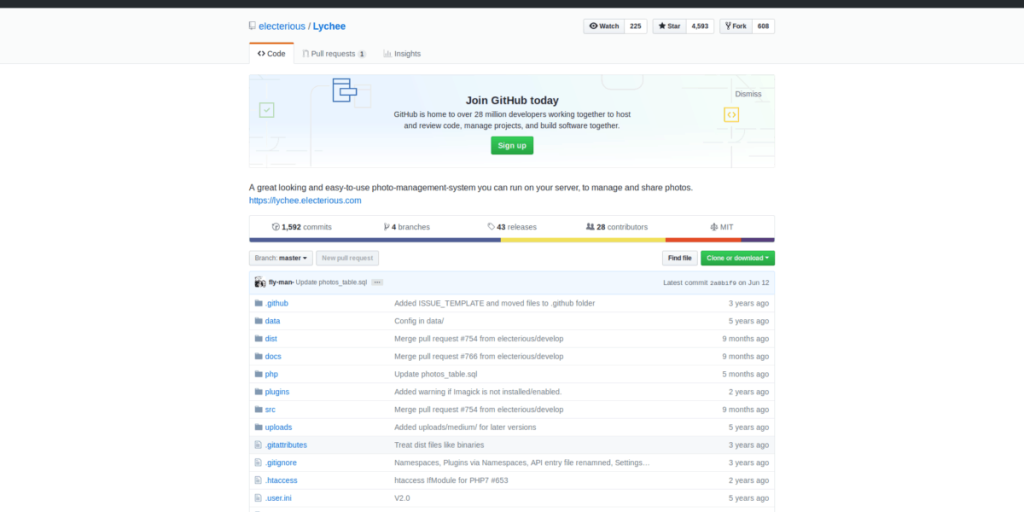
clon de git https://github.com/electerious/Lychee.git
Actualice los permisos de la carpeta del código Lychee. ¡Lea atentamente el comando chmod a continuación! Los permisos deben establecerse en 750, y no en 777. Si no están configurados exactamente correctamente, ¡Lychee no se ejecutará correctamente!
cd Lychee subidas de chmod -R 750 / chmod -R 750 datos /
El software Lychee está en su servidor Ubuntu. Sin embargo, es probable que Lychee no se ejecute si accede a él, ya que aún no tiene configurada una base de datos SQL. Para configurar una base de datos SQL, abra una terminal y siga los pasos a continuación.
Paso 1: Instale el paquete del servidor LAMP en el servidor Ubuntu y configure MySQL.
su -
o
sudo -s
apto instalar lamp-server ^
Paso 2: Ejecute el proceso de instalación segura de MySQL y configure el software de la base de datos para el servidor Ubuntu.
mysql_secure_installation
Paso 3: Con la cuenta raíz SQL, inicie sesión en la interfaz de línea de comandos de MySQL.
mysql -u root -p
Paso 4: Cree una nueva base de datos para el sistema de gestión de fotografías Lychee.
crear lichi de base de datos;
Paso 5: Cree un usuario para que el software Lychee interactúe con MySQL. Asegúrese de cambiar 'Contraseña' a la contraseña de la base de datos SQL que desee.
CONCEDE TODOS LOS PRIVILEGIOS AL Lichi. * A lycheeadmin @ 'localhost' IDENTIFICADO POR 'Contraseña' CON OPCIÓN DE OTORGAMIENTO;
Paso 6: elimine los privilegios de MySQL.
privilegios de descarga;
Paso 7: cierre la sesión de la base de datos de línea de comandos de MySQL.
Hemos configurado LAMP (Linux Apache MySQL y PHP) pero no hemos terminado, ya que los paquetes de complementos de PHP que Lychee necesita no están instalados en Ubuntu. Para instalarlos, abra una ventana de terminal y use el administrador de paquetes Apt.
sudo apt install php7.2- *
El comando anterior debería configurar todos los complementos de PHP necesarios para su sistema. Si tiene problemas, consulte la página de documentación oficial de Lychee.
El último paso en el proceso de instalación es configurar Lychee como un sitio en el servidor web Apache2. Abra una terminal y use el comando táctil para crear un nuevo archivo de configuración.
su -
o
sudo -s toque /etc/apache2/sites-available/lychee.conf
Abra el nuevo archivo de configuración en el editor de texto Nano.
nano /etc/apache2/sites-available/lychee.conf
Pegue el código a continuación en Nano y presione Ctrl + O para guardarlo. Asegúrese de revisar el código y modificarlo para que se adapte a sus necesidades.
VirtualHost *:80>
ServerAdmin [email protected]
DocumentRoot /var/www/html/Lychee/
ServerName domain.com
ServerAlias www.domain.com
Options Indexes FollowSymLinks MultiViews
AllowOverride All
Order allow,deny
allow from all
ErrorLog /var/log/apache2/domainname.com-error_log
CustomLog /var/log/apache2/domainname.com-access_log common
Acceda a su sistema de gestión de fotografías Lychee en:
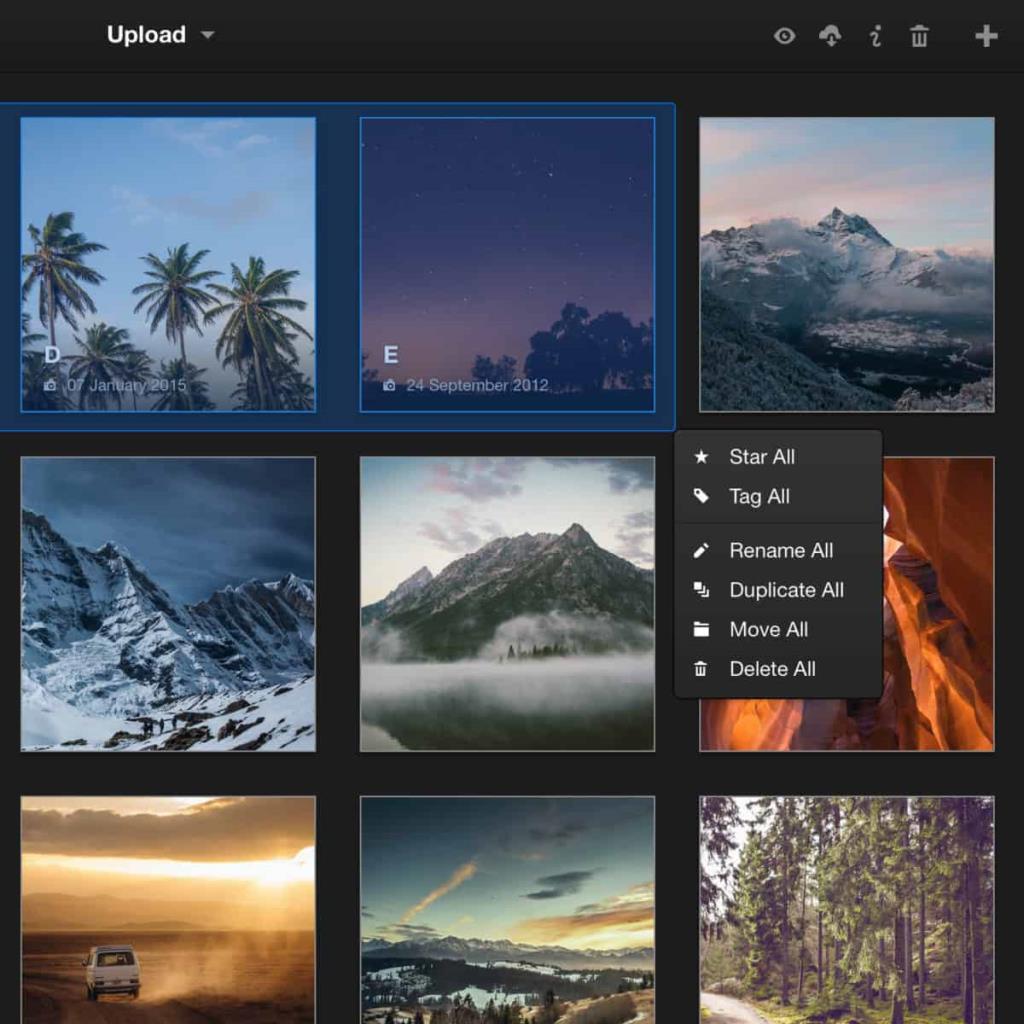
https: // dirección-ip-del-servidor / Lychee
Cuando se cargue la WebUI, deberá completar el usuario y la contraseña de SQL. Para el nombre de usuario, ingrese lycheeadmin . Para la contraseña, ingrese la contraseña SQL que estableció anteriormente.
Con el conjunto de información SQL, tendrá acceso a su nuevo sistema de administración de fotografías privadas.
iDownloade es una herramienta multiplataforma que permite descargar contenido sin DRM del servicio iPlayer de la BBC. Permite descargar vídeos en formato .mov.
Hemos estado cubriendo las características de Outlook 2010 con mucho detalle, pero como no se lanzará antes de junio de 2010, es hora de mirar Thunderbird 3.
De vez en cuando, todos necesitamos un descanso. Si buscas un juego interesante, prueba Flight Gear. Es un juego gratuito, multiplataforma y de código abierto.
MP3 Diags es la herramienta definitiva para solucionar problemas en tu colección de música. Etiqueta correctamente tus archivos MP3, añade carátulas de álbumes faltantes y corrige el VBR.
Al igual que Google Wave, Google Voice ha generado un gran revuelo en todo el mundo. Google busca cambiar la forma en que nos comunicamos y, dado que se está convirtiendo en...
Hay muchas herramientas que permiten a los usuarios de Flickr descargar sus fotos en alta calidad, pero ¿hay alguna forma de descargar Favoritos de Flickr? Recientemente, descubrimos...
¿Qué es el sampling? Según Wikipedia, «es el acto de tomar una porción, o muestra, de una grabación de sonido y reutilizarla como un instrumento o...
Google Sites es un servicio de Google que permite alojar un sitio web en su servidor. Sin embargo, existe un problema: no incluye una opción integrada para realizar copias de seguridad.
Google Tasks no es tan popular como otros servicios de Google como Calendar, Wave, Voice, etc., pero aún así se usa ampliamente y es una parte integral de la vida de las personas.
En nuestra guía anterior sobre cómo borrar de forma segura el disco duro y los medios extraíbles a través de Ubuntu Live y el CD de arranque DBAN, analizamos el problema del disco basado en Windows.

![Descarga FlightGear Flight Simulator gratis [Diviértete] Descarga FlightGear Flight Simulator gratis [Diviértete]](https://tips.webtech360.com/resources8/r252/image-7634-0829093738400.jpg)






![Cómo recuperar particiones y datos del disco duro perdidos [Guía] Cómo recuperar particiones y datos del disco duro perdidos [Guía]](https://tips.webtech360.com/resources8/r252/image-1895-0829094700141.jpg)